Como lançar uma carga linear?
Cargas lineares são aquelas que podem ser concentradas ao longo de uma linha. Normalmente, utilizamos esse tipo de carga para representar elementos como paredes, peitoris e platibandas. O Eberick permite que esses carregamentos sejam aplicados sobre elementos lineares, como vigas ou barras, ou sobre as lajes do projeto.
Inserir carga sobre um elemento
A carga pode ser inserida sobre um elemento por meio de sua janela de lançamento, como mostrado na imagem abaixo. Perceba que o programa permite que você defina não só uma carga de parede, mas também uma carga extra. A principal diferença entre as duas é a sua maneira de inserção: na carga de parede, você irá especificar a geometria da parede e seu peso volumétrico, enquanto na carga extra você deverá definir apenas o carregamento por metro.

Para inserir a carga:
- Clique em Editar para a carga desejada. Em nosso, caso, iremos criar uma Carga Extra.
- Na janela que se abre, defina os valores para cada ação. Cada uma delas será considerada em suas devidas combinações.
- Confirme a inserção com Ok em ambas as janelas. Isso é suficiente para que a carga seja atribuída à viga corrente.
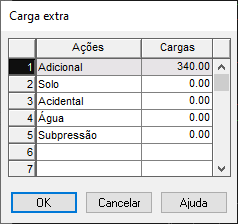
Outra opção para realizar esse procedimento é utilizar a ferramenta Modelo - Cargas - Carga Linear. Ao abrir a janela da ferramenta:

- Configure o valor do carregamento;
- Em Lançar, selecione a opção selecionando barras;
- Confirme as configurações em Ok;
- No croqui, selecione todos os trechos de viga que serão alterados;
- Confirme o procedimento com Enter.
Inserir carga sobre a laje
Para inserir o carregamento sobre a laje, você deve utilizar a ferramenta Modelo - Cargas - Carga Linear. Ao abrir a janela da ferramenta:

- Configure o valor do carregamento;
- Em Lançar, selecione a opção definindo dois pontos;
- Confirme as configurações em Ok;
- No croqui, clique nos dois pontos que representam o início e o término da carga;
Feito isso a carga estará lançada. É importante notar que as cargas lineares aplicadas sobre lajes devem estar necessariamente sobre uma laje. Caso algum trecho esteja sobre uma área vazias, o Erro L22 - Carga posicionada sobre um espaço vazio.
![Brand Vertical-PRINCIPAL-1.png]](https://suporte.altoqi.com.br/hs-fs/hubfs/Brand%20Vertical-PRINCIPAL-1.png?width=70&height=63&name=Brand%20Vertical-PRINCIPAL-1.png)